
小编必须遗憾的告诉你win10并没有ME浏览器在哪,可能你想问的是WIN10的IE浏览器在哪
找到WIN10的IE浏览器方法如下:
方法一:
打开win10的桌面和开始窗口,如下图
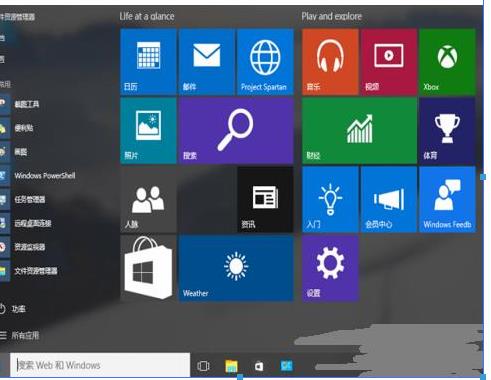
开始IE寻找之旅吧,点开win10左下角的窗口图标,在底部搜索web和windows里输入IE两个字,如下图所示,就看到上部会自动找到internet explorer程序,双击打开就能看到熟悉的IE了。
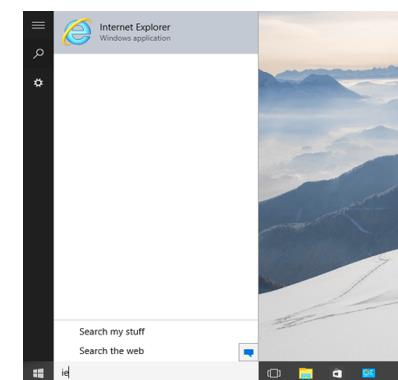
为了下回不作上面这些重复工作,可以在上部internet explorer程序上单击右键,在弹出菜单中,选择固定到“开始”屏幕,或者选择固定到任务栏皆可。都会在桌面上创建类似快捷菜单的功能。
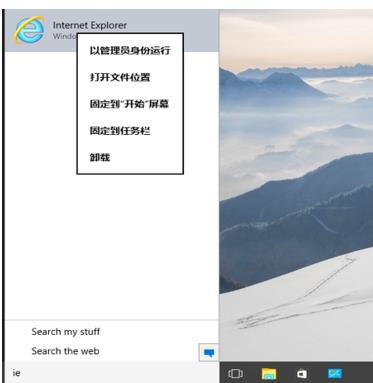
小编两个都选择了,可以参考下图,选择固定到“开始“屏幕,IE就会出现在A位置了;选择固定到任务栏,IE的图标就会固化到B位置,看个人喜好,再次进入时直接点击即可。
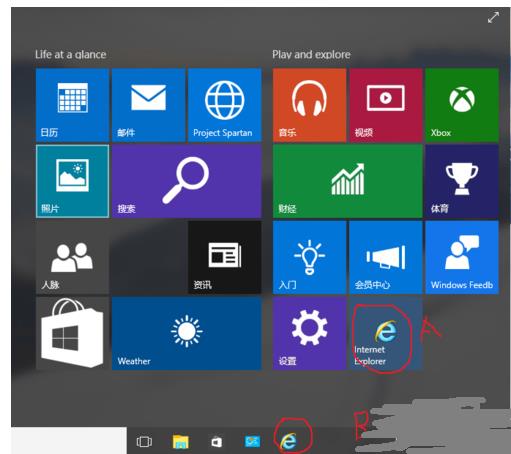
方法二:
打开左下角的窗口,由于没使用过IE,在最常用应用中不会存在,选择最下方的所有应用
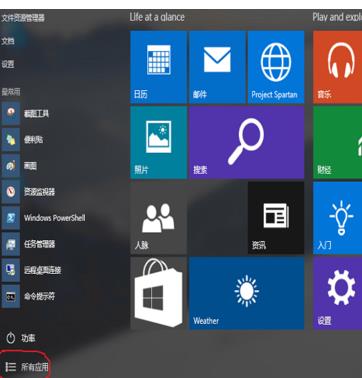
选择字母W,当然也可以顺序往下拉,找到windows附件,双击点开附件,头一个应用程序就是IE哦,别忘了把IE固定到桌面,下回就省事了。
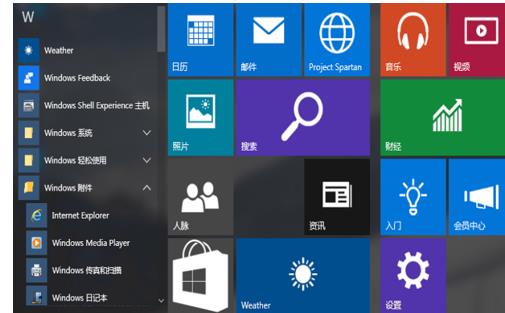
方法三:
桌面右键点击这台电脑,如图所示
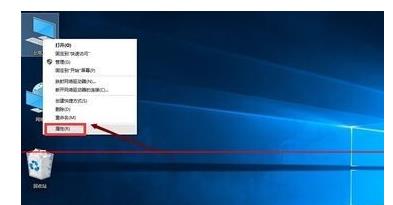
选择控制面板主页进入,如图所示
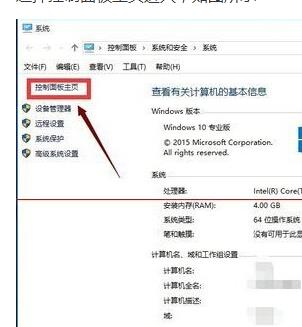
点击程序选项进入,如图所示
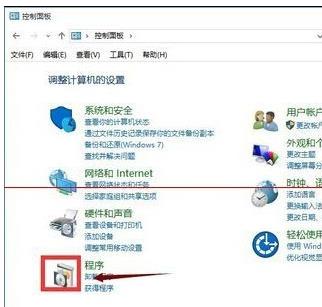
点击启用或关闭windows功能,如图所示
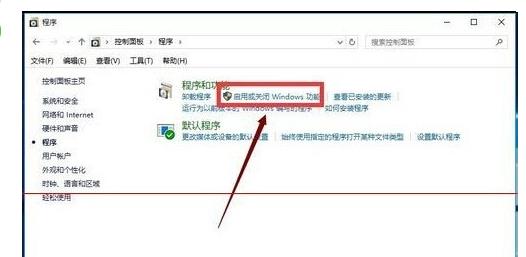
在功能列表中勾选ie11浏览器,点击确定按钮,如图所示
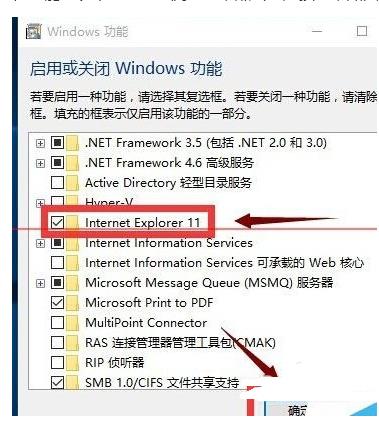
等待系统功能调用,如图所示
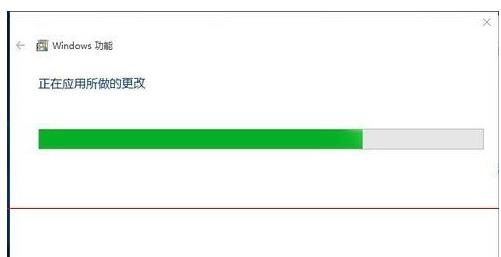
启用成功,点击重新启动计算机即可,如图所示
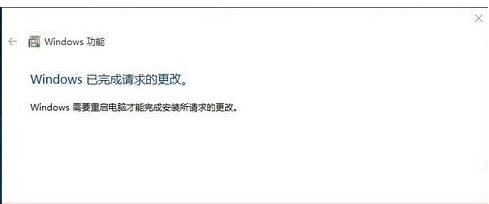
以上就是找回ie浏览器的方法,希望能对读者们有帮助!

 支付宝扫一扫
支付宝扫一扫 微信扫一扫
微信扫一扫









最新评论